WPS Word文檔中設置偏左分欄的方法
時間:2024-01-04 10:26:08作者:極光下載站人氣:76
有的小伙伴常常通過wps進行文字內容的編輯,為了讓編輯的文字更加的美觀,以及讓文檔頁面更加的整潔,就會對文字進行排版,你可以通過分欄來操作,如果你想要設置一個頁面左側的文字少右側的文字多的這種情況,那么就可以通過將頁面進行分欄處理,選擇一個偏左的分欄效果就好了,直接將頁面布局點擊打開,進入到更多分欄的窗口中進行選擇設置就好了,下方是關于如何使用WPS word文檔設置偏左分欄的具體操作方法,如果你需要的情況下可以看看方法教程,希望小編的方法教程對大家有所幫助。
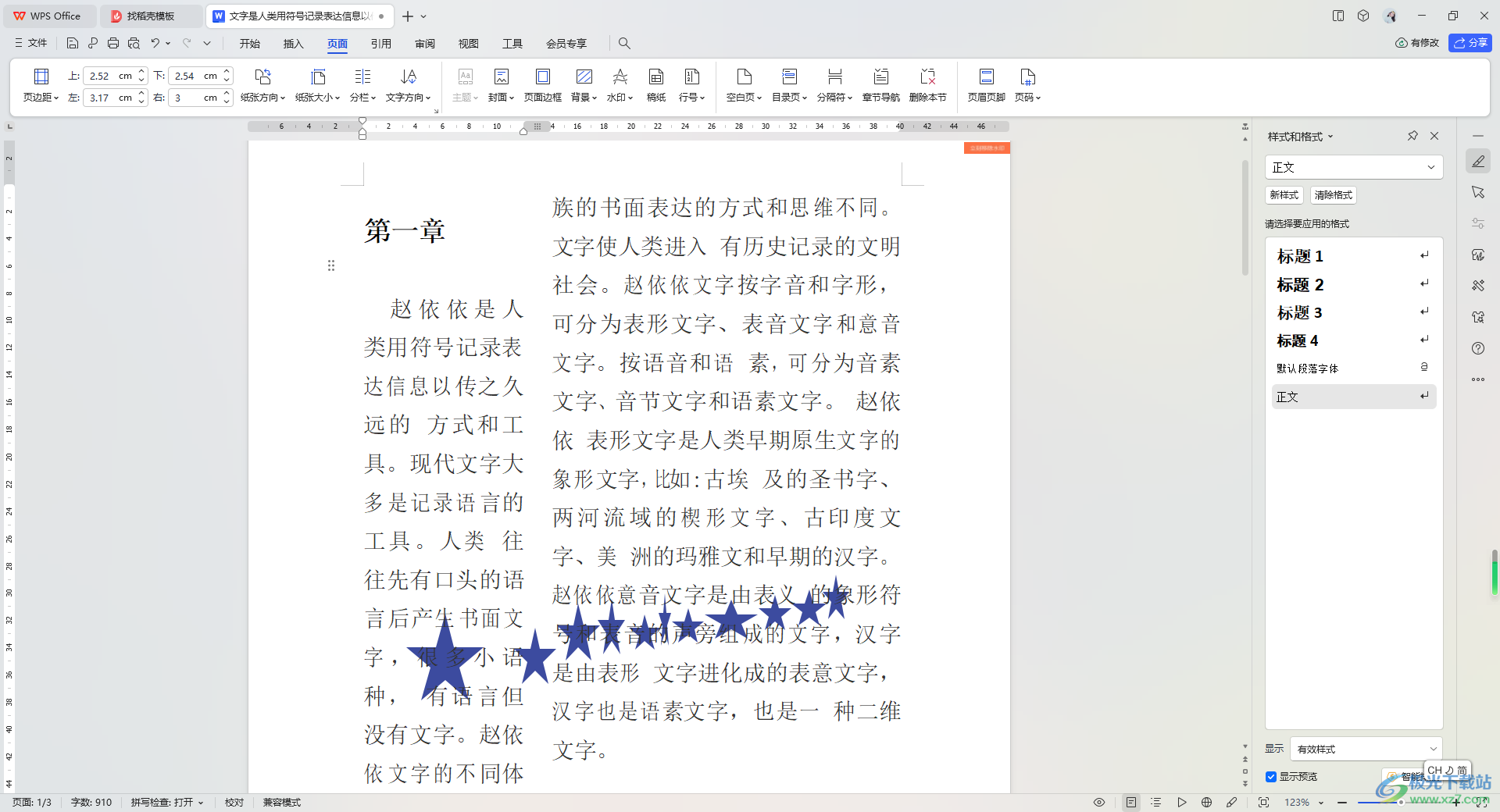
方法步驟
1.直接進入到WPS Word文檔的頁面中,我們將【頁面】選項卡進行左鍵點擊。
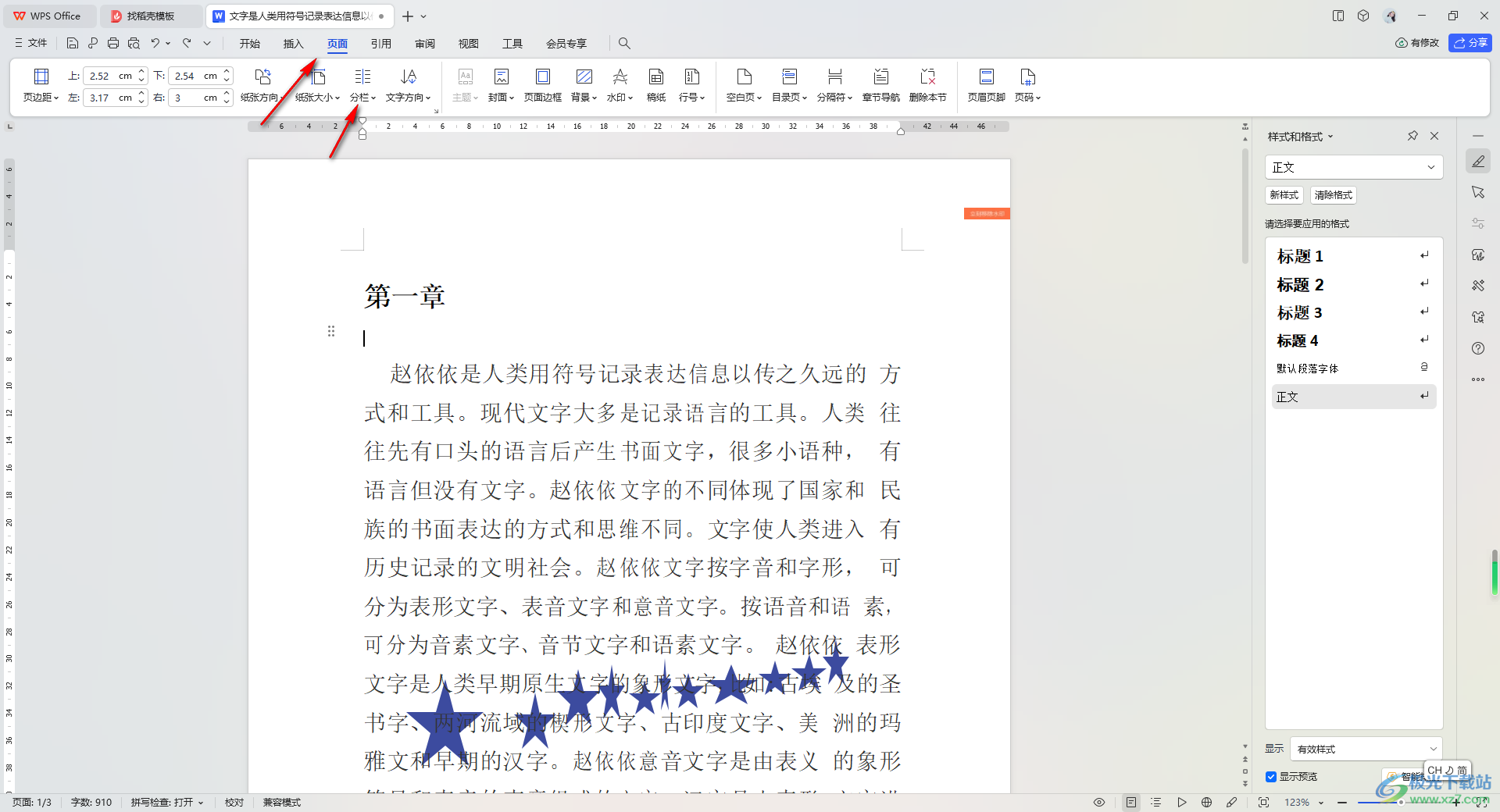
2.隨后會有一個下拉選項彈出,我們需要將下拉選項中的【更多分欄】選項進行左鍵點擊進入。
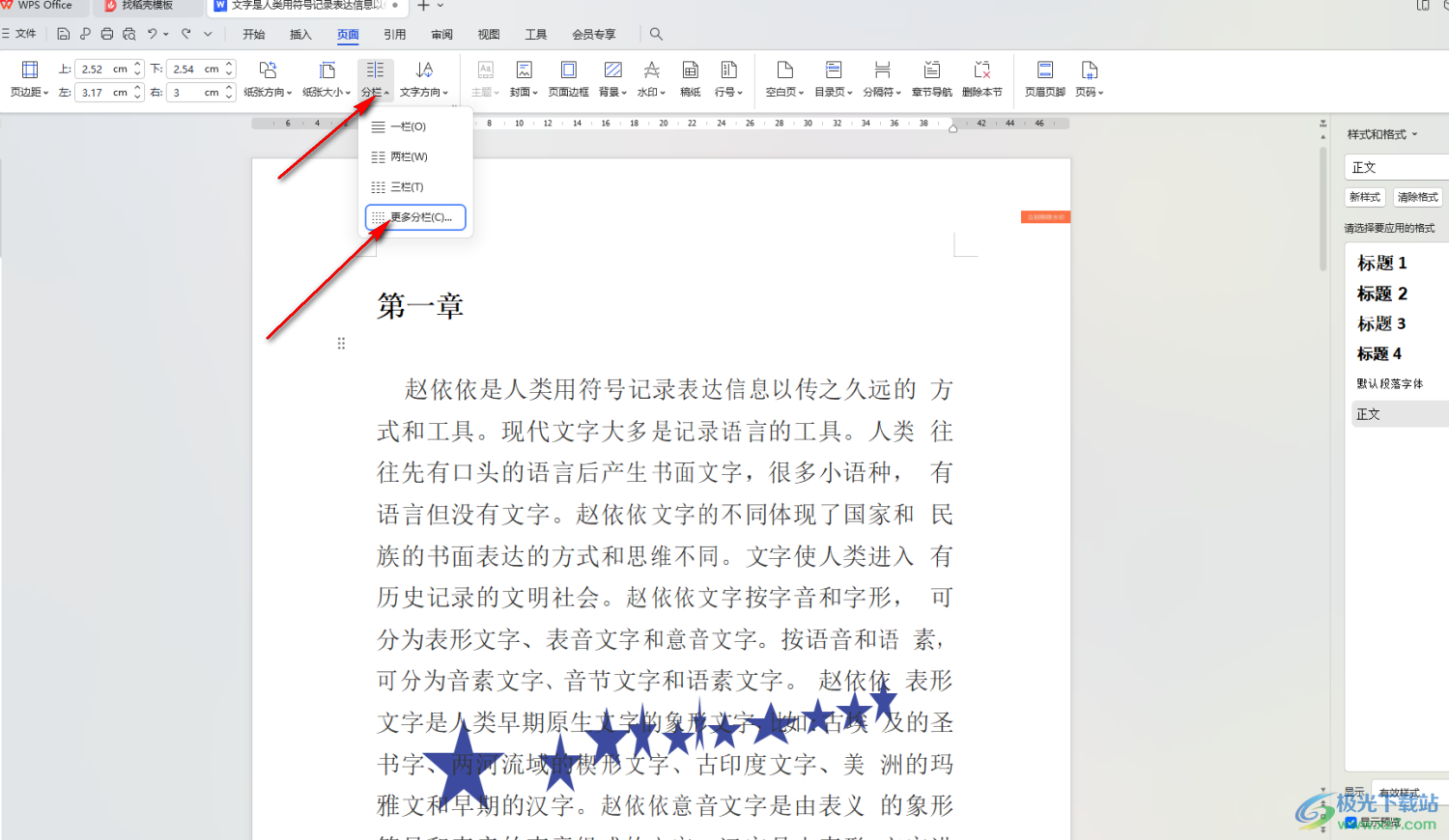
3.進入到更多分欄的頁面之后,可以看到有幾個預設的分欄,我們需要用鼠標左鍵點擊【偏左】這個分欄預設,如圖所示。

4.選擇好之后,你可以按照自己的需求進行分欄的寬度和間距進行調整,以及可以啟用分隔線等,之后點擊確定按鈕。
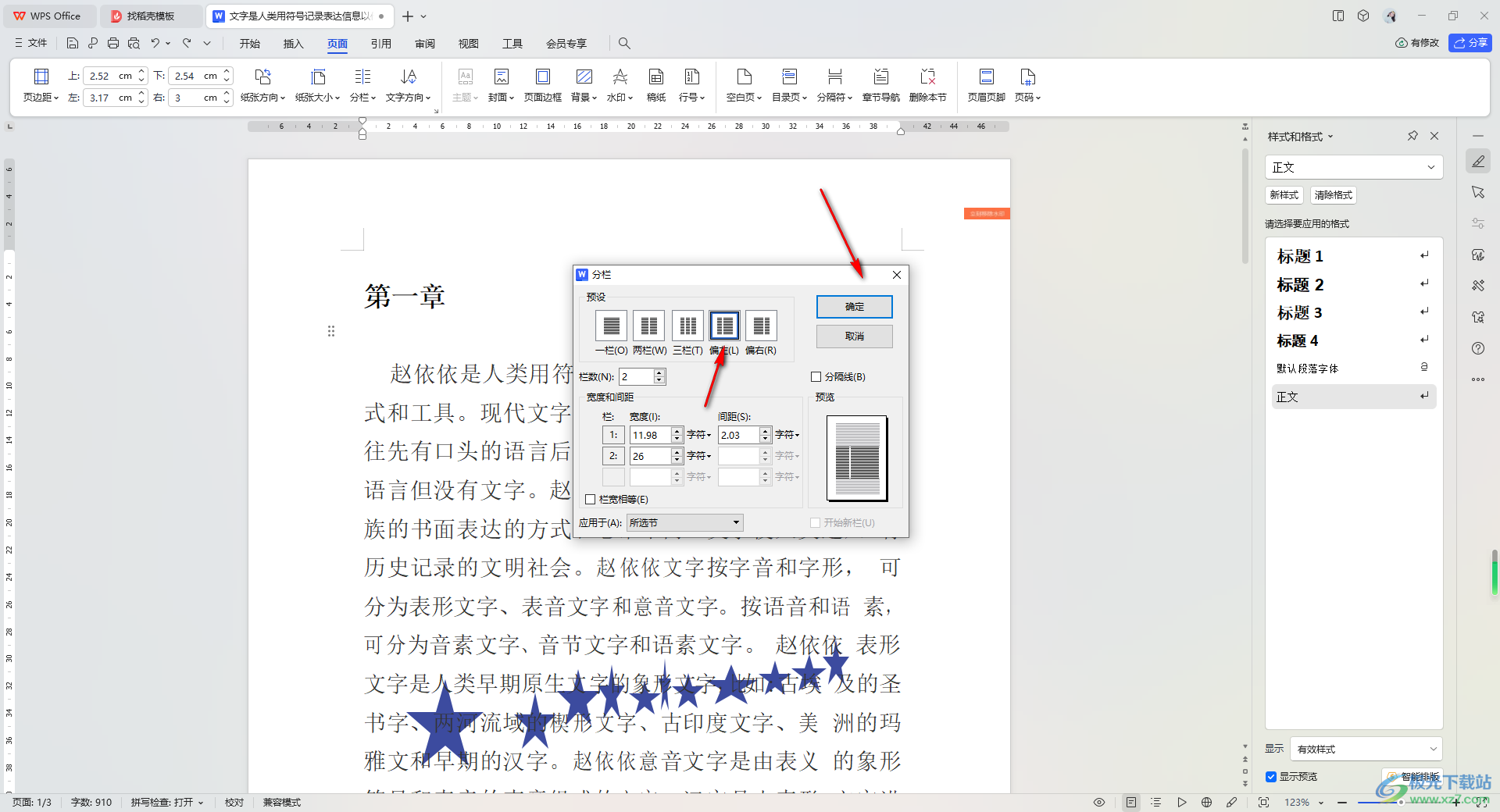
5.這時我們就可以返回到頁面上,你可以看到頁面上的文字內容已經進行分欄顯示了,如圖所示。

以上就是關于如何使用WPS Word文檔設置偏左分欄的具體操作方法,我們可以進入到WPS Word文檔中進行設置相應的文字排版,也可以對文字進行分欄,你可以將文字設置為兩欄、三欄,或者是設置成偏左或者偏右等預設分欄,感興趣的話可以操作試試。

大小:240.07 MB版本:v12.1.0.18608環境:WinAll, WinXP, Win7, Win10
- 進入下載
相關推薦
相關下載
熱門閱覽
- 1百度網盤分享密碼暴力破解方法,怎么破解百度網盤加密鏈接
- 2keyshot6破解安裝步驟-keyshot6破解安裝教程
- 3apktool手機版使用教程-apktool使用方法
- 4mac版steam怎么設置中文 steam mac版設置中文教程
- 5抖音推薦怎么設置頁面?抖音推薦界面重新設置教程
- 6電腦怎么開啟VT 如何開啟VT的詳細教程!
- 7掌上英雄聯盟怎么注銷賬號?掌上英雄聯盟怎么退出登錄
- 8rar文件怎么打開?如何打開rar格式文件
- 9掌上wegame怎么查別人戰績?掌上wegame怎么看別人英雄聯盟戰績
- 10qq郵箱格式怎么寫?qq郵箱格式是什么樣的以及注冊英文郵箱的方法
- 11怎么安裝會聲會影x7?會聲會影x7安裝教程
- 12Word文檔中輕松實現兩行對齊?word文檔兩行文字怎么對齊?
網友評論